Cum să adăugați widgetul pentru cameră pe Samsung Galaxy

Actualizarea One UI 6 permite utilizatorilor să adauge widget-uri ale camerei pe telefoanele Samsung Galaxy pentru a le personaliza după cum doresc.
Pentru a răspunde la întrebări precum „Unde sunt capturile mele de ecran în Windows 10?” sau „Unde merg ecranele de imprimare pe Windows 10?” , mai întâi trebuie să înțelegeți că există mai multe moduri de a face capturi de ecran pe computer sau dispozitiv. Capturile de ecran (numite și ecrane de imprimare de unii) sunt salvate în clipboard sau într-o locație implicită și puteți schimba cu ușurință folderul de capturi de ecran din Windows 10. Dacă doriți să știți unde sunt salvate capturile de ecran pe Windows 10 și să aflați cum să le schimbați locația implicită, citiți acest ghid:
Cuprins
NOTĂ : Am explorat deja cum să faceți capturi de ecran Windows în detaliu, dacă doriți să citiți totul despre metodele încorporate disponibile în Windows 10. În cazul în care vă întrebați cum să găsiți capturi de ecran și pe alte dispozitive (iPhone, Telefoane inteligente Android, Mac), consultați ghidul nostru despre locațiile capturilor de ecran .
Unde merg ecranele de imprimare pe Windows 10?
În Windows 10, există mai multe modalități de a captura ecranul și trebuie să țineți cont de asta atunci când încercați să aflați unde sunt salvate capturile de ecran.
În unele cazuri, ecranele de tipărire merg în clipboard și trebuie să inserați o captură de ecran într-un program de editare a imaginilor precum Paint înainte de a o salva în altă parte. Locația implicită sugerată de Paint pentru stocarea imaginilor este Acest PC , dar puteți să răsfoiți și să alegeți una diferită atunci când salvați o captură de ecran.
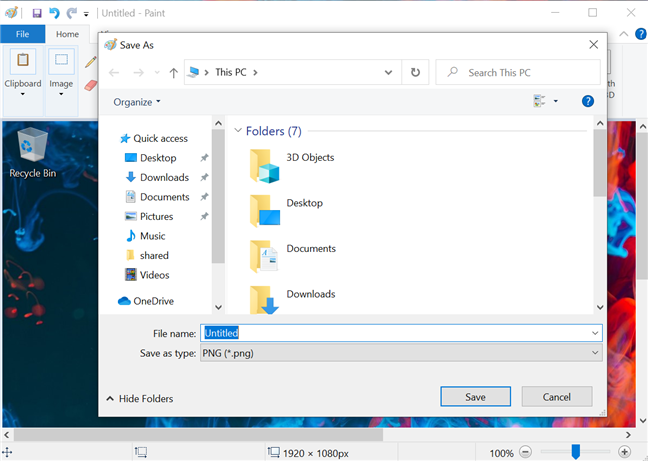
Decideți unde sunt salvate capturile de ecran din Paint
Dacă utilizați Snip & Sketch pentru a face capturi de ecran, aplicația sugerează folderul Imagini atunci când salvați rezultatele, dar puteți alege o altă locație.
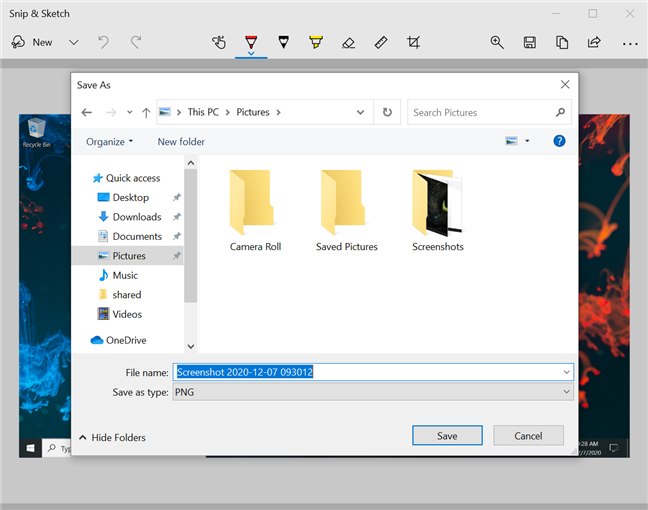
Alegeți unde sunt salvate capturile de ecran cu Snip & Sketch
SFAT: Aplicațiile își amintesc noul dosar în care ați navigat, care devine locația sugerată data viitoare când salvați o captură de ecran.
Dacă ești un jucător, s-ar putea să te intereseze cum să faci capturi de ecran în Steam și locația lor . În plus, puteți folosi și bara de jocuri Xbox pentru a captura jocul. Pentru a afla mai multe despre el și pentru a schimba folderul implicit de capturi de ecran, citiți Cum îmi pot înregistra jocul pe un computer cu Windows 10?
Cu toate acestea, există o altă modalitate, mai confortabilă, de a face capturi de ecran, introdusă inițial în Windows 8. Salvează rezultatele automat și nu necesită aplicații terțe pentru a face acest lucru. Pentru a-l folosi, apăsați simultan Windows + Print Screen de pe tastatură.
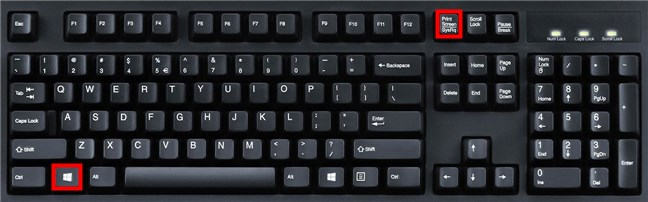
Utilizați butoanele Windows + Print Screen pentru a salva capturile de ecran automat
Deși această comandă rapidă de la tastatură este convenabilă, nu este evident unde merg ecranele de imprimare Windows 10. Toate capturile de ecran pe care le faceți fără a utiliza alte instrumente sunt stocate în același dosar implicit, numit Capturi de ecran . Ar trebui să îl puteți găsi accesând Imagini din folderul dvs. de utilizator.
IMPORTANT: folderul Capturi de ecran este creat numai după ce ați făcut prima captură de ecran folosind metoda de mai sus.
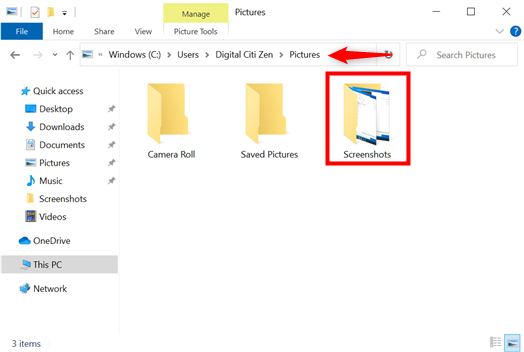
Navigați la folderul Capturi de ecran Windows 10
Dacă nu ați schimbat locația implicită a folderului dvs. de utilizator Imagini , calea către folderul Capturi de ecran este „C:\Users\numele_dvs.\Pictures\Screenshots” - unde „numele_dvs.” este numele contului dvs. de utilizator Windows 10, așa cum se vede. de mai sus.
Alternativ, puteți selecta și locația Imagini din panoul de navigare cu acces rapid pentru a merge la folderul în care sunt salvate capturile de ecran.
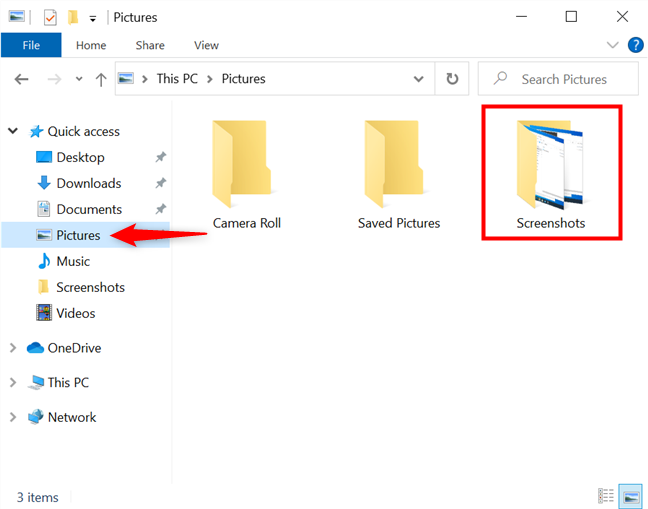
Utilizați Acces rapid pentru a accesa folderul Capturi de ecran din Windows 10
Deși această locație poate fi intuitivă și funcționează pentru majoritatea oamenilor, există situații în care este posibil să doriți să o schimbați.
Cum se schimbă locația folderului Capturi de ecran din Windows 10
Dacă doriți ca capturile de ecran Windows + Print să fie salvate într-o altă locație, mai întâi ar trebui să creați un nou folder pentru capturile de ecran. Dosarul, care poate fi oriunde doriți pe computerul dvs. cu Windows 10, este redenumit în Capturi de ecran imediat ce îl faceți locația implicită pentru capturile automate de ecran. Cu toate acestea, îi puteți schimba numele ulterior.
Apoi, accesați Proprietățile dosarului Capturi de ecran găsit în Imagini („C:\Utilizatori\numele_dvs.\Imagini\Capturi de ecran”) . Faceți clic dreapta sau țineți apăsat pe Capturi de ecran pentru a deschide un meniu contextual și apăsați pe Proprietăți .
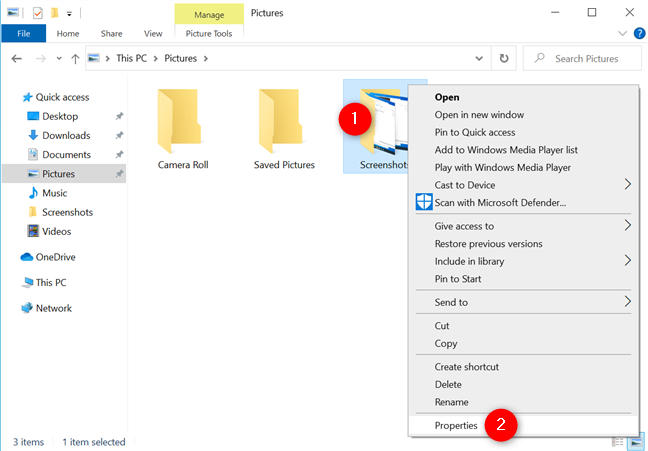
Deschideți proprietățile dosarului Capturi de ecran din Windows 10
Accesați fila Locație și puteți vedea calea existentă către dosarul Capturi de ecran . Pentru a schimba locația ecranelor de imprimare în Windows 10, faceți clic sau atingeți butonul Mutare .
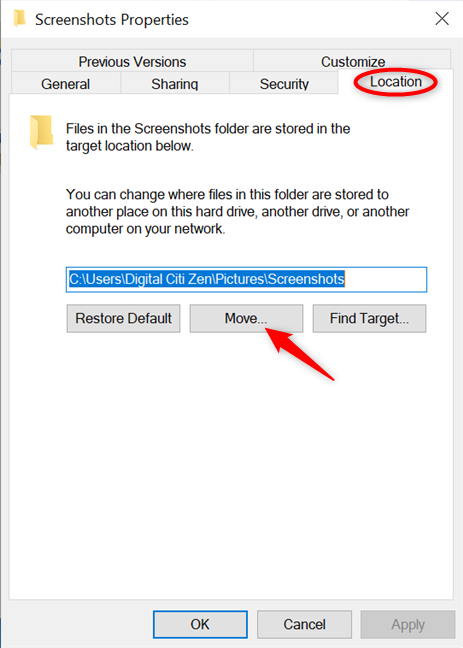
Apăsați pe Mutare pentru a schimba locul în care Windows 10 salvează capturile de ecran
Aceasta deschide fereastra „Selectați o destinație” . Răsfoiți computerul sau dispozitivul cu Windows 10 până când găsiți folderul pe care l-ați creat pentru capturi de ecran, faceți clic sau atingeți-l pentru a-l selecta, apoi apăsați pe butonul Selectați folderul .
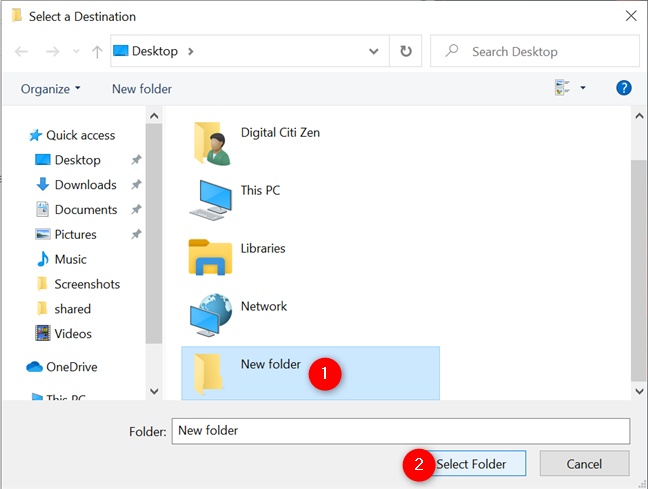
Alegeți noua locație a capturilor de ecran din Windows 10
Revenind la fereastra Proprietăți capturi de ecran , ar trebui să vedeți noua cale pe care ați ales-o pentru folderul Capturi de ecran. Faceți clic sau atingeți OK sau Aplicați .
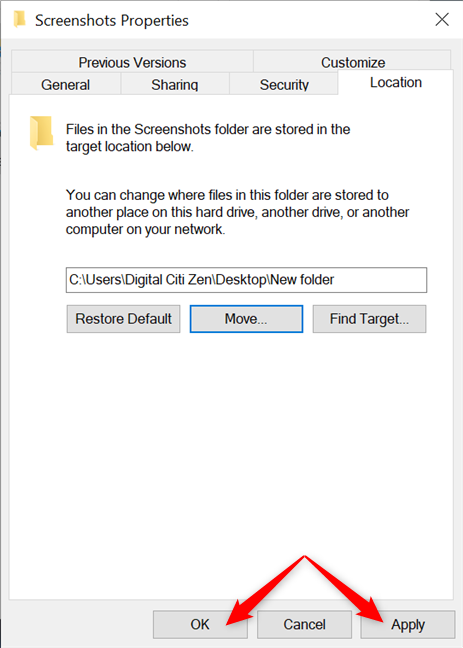
Apăsați pe OK sau pe Aplicare pentru a schimba unde se află ecranele de imprimare în Windows 10
Windows 10 vă întreabă dacă doriți să mutați toate capturile de ecran din locația veche în cea nouă. Alegeți Da și toate capturile de ecran vechi sunt mutate în noul dosar Capturi de ecran. Toate capturile de ecran pe care le faceți de acum înainte vor fi salvate în noua locație.

Mutați toate capturile în noul dosar Capturi de ecran din Windows 10
În funcție de câte capturi de ecran ați făcut până acum, procesul de mutare poate dura ceva timp. Când s-a terminat, dosarul original Capturi de ecran dispare din Imagini . Puteți vedea că noul dosar pe care l-ați ales ca implicit a fost redenumit Capturi de ecran .
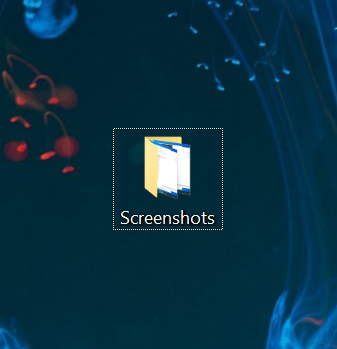
Noul dosar Capturi de ecran din Windows 10 este cel pe care l-ați definit
Dosarul Capturi de ecran este modificat numai pentru contul de utilizator curent. Repetați această procedură pentru fiecare cont al cărui dosar Capturi de ecran doriți să îl mutați.
IMPORTANT: este esențial să nu mutați locația dosarului Capturi de ecran într-un alt folder de sistem, cum ar fi direct pe Desktop . Dacă faceți acest lucru, nu îl puteți redirecționa mai târziu, așa cum este explicat în Cum să schimbați locațiile folderului utilizatorului în Windows 10 .
Cum să restabiliți locația implicită a folderului Capturi de ecran din Windows 10
Dacă doriți să mutați dosarul Capturi de ecran înapoi în locația sa inițială, puteți face acest lucru cu ușurință din Proprietăți. Accesați Proprietăți capturi de ecran , așa cum s-a explicat în capitolul anterior și apăsați butonul Restaurare implicită din fila Locație .
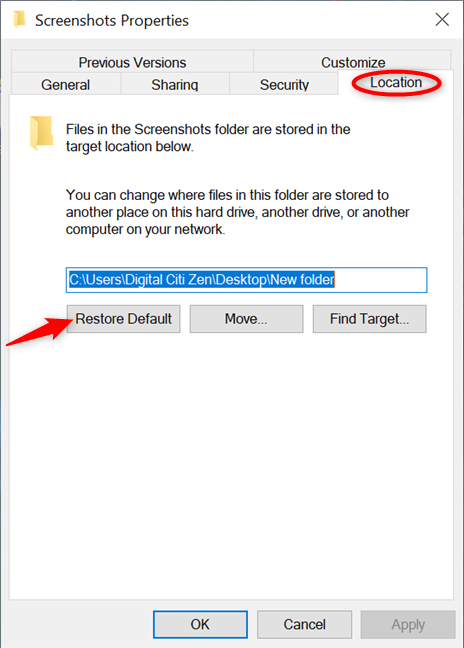
Restaurați locația implicită în care sunt afișate ecranele dvs. de imprimare în Windows 10
De îndată ce faci asta, calea din câmpul de deasupra butonului Restabilire implicită se schimbă la cea implicită Imagini . Faceți clic sau atingeți OK sau Aplicați pentru a salva modificările.
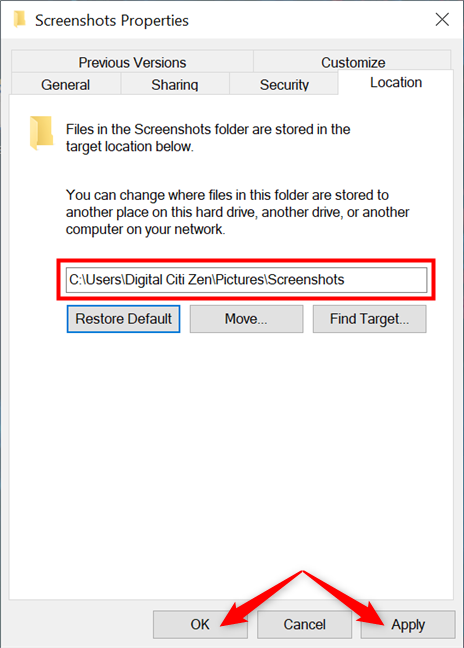
Schimbați locul în care găsiți capturile de ecran în Windows 10
Dacă folderul Capturi de ecran original nu mai există, atunci acesta trebuie creat. Când Windows 10 vă întreabă dacă doriți să îl creați, apăsați pe Da .
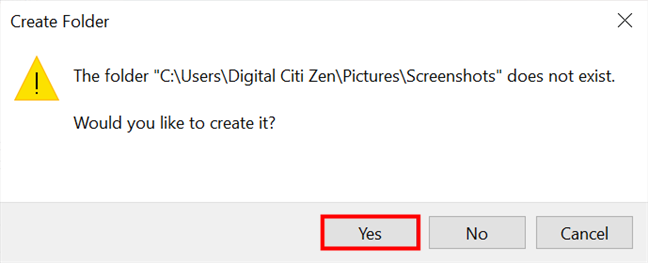
Recreează folderul implicit Capturi de ecran în Windows 10 pentru a reveni la locația inițială pentru salvarea capturilor
Mutați toate capturile de ecran în folderul implicit Capturi de ecran , așa cum este explicat în capitolul anterior. Apoi, apăsați OK și folderul Capturi de ecran este restaurat la locația sa implicită.
SFAT: Dacă aveți nevoie de ajutor suplimentar pentru găsirea sau restaurarea dosarului dvs. Capturi de ecran , consultați ghidul nostru despre Cum să restaurați Descărcări și alte foldere de utilizator în Windows 10 .
Doriți o modalitate mai ușoară de a vă găsi capturile de ecran în Windows 10?
Găsirea locației capturilor de ecran din Windows 10 nu ar trebui să fie o provocare. Sigur, s-ar putea să dai peste el în cele din urmă, dar ne-am dori să existe o modalitate mai ușoară pentru utilizatori de a spune unde este salvată fiecare captură de ecran. De exemplu, dacă utilizați VLC pentru a captura videoclipuri , locația este imediat afișată pe ecran. Ne-ar plăcea să vedem Microsoft să facă ceva similar sau cel puțin ca Windows 10 să afișeze o notificare despre locația capturii de ecran. Care este opinia ta? Ați prefera o modalitate mai simplă de a găsi capturi de ecran în Windows 10? Spune-ne în comentarii.
Actualizarea One UI 6 permite utilizatorilor să adauge widget-uri ale camerei pe telefoanele Samsung Galaxy pentru a le personaliza după cum doresc.
În articolul următor, vom prezenta operațiunile de bază pentru a recupera datele șterse în Windows 7 cu instrumentul de asistență Recuva Portable. Cu Recuva Portable, îl puteți stoca pe orice stick USB convenabil și îl puteți utiliza oricând este necesar. Instrument compact, simplu, ușor de utilizat, cu următoarele caracteristici:
Toate aplicațiile și instrumentele Windows pe care le puteți folosi pentru a afla rapid câte nuclee are procesorul dvs. și câte procesoare logice sau fire de execuție are de oferit. Găsiți aceste informații folosind CMD sau PowerShell.
Ce este UAC (User Account Control) în Windows, cum funcționează, ce opțiuni aveți și de ce nu ar trebui să-l dezactivați niciodată.
Aflați ce este Task View în Windows 10 și cum se deschide, pentru a gestiona desktop-uri virtuale și aplicații, vizualiza cronologia și îmbunătăți productivitatea.
Vă arătăm tot ce trebuie să știți despre Paint în Windows 10: cum să utilizați interfața de utilizator bazată pe panglică, cum să deschideți imagini, să editați imagini, să adăugați text, să decupați și să imprimați.
Aflați cum să vă deconectați de la WhatsApp pe Android, iOS, WhatsApp Web sau WhatsApp Desktop. Cum să vedeți ce dispozitive sunt conectate.
Aflați cum să utilizați WordPad în orice versiune de Windows pentru a crea documente text simple, a le formata, a le edita și a le tipări. Cum să utilizați panglica în WordPad.
Descoperă cum să vezi cine ți-a vizualizat povestea WhatsApp. Poveștile WhatsApp, cunoscute și sub numele de Stări, sunt o modalitate creativă de a împărtăși momentele tale.
Vrei să porți machiaj spectaculos? Aflați cum să creați o cută machiată perfectă pentru un ochi intens care cucerește! Iată cum să o faceți!
Puteți schimba adresa MAC pe dispozitivul dvs. Android fie cu acces root, fie fără acces root. Utilizați Android Terminal Emulator sau BusyBox pentru Android
Din punct de vedere tehnic, iPhone 4 poate face fotografii de 5 Megapixeli și video HDTV1280 x 720 sau pur și simplu 720p. De exemplu, un fișier video înregistrat cu un iPhone care are aproximativ 50 de secunde va avea o dimensiune de peste 60 MB...
Dacă nu mai trebuie să utilizați Galaxy AI pe telefonul dvs. Samsung, îl puteți opri printr-o operațiune foarte simplă. Iată instrucțiuni pentru dezactivarea Galaxy AI pe telefoanele Samsung.
Dacă nu aveți nevoie să utilizați niciun caracter AI pe Instagram, îl puteți șterge rapid. Iată un ghid pentru eliminarea caracterelor AI de pe Instagram.
Simbolul delta în Excel, cunoscut și ca simbolul triunghi în Excel, este folosit foarte mult în tabelele de date statistice, exprimând numere crescătoare sau descrescătoare, sau orice date conform dorințelor utilizatorului.
Pe lângă partajarea unui fișier Google Sheets cu toate foile afișate, utilizatorii pot alege să partajeze o zonă de date Google Sheets sau să partajeze o foaie pe Google Sheets.
Utilizatorii se pot personaliza, de asemenea, pentru a dezactiva memoria ChatGPT oricând doresc, atât pe versiunile mobile, cât și pe computer. Iată instrucțiuni pentru dezactivarea stocării ChatGPT.
În mod implicit, Windows Update va verifica automat actualizările și, de asemenea, puteți vedea când a fost ultima actualizare. Iată instrucțiuni despre cum să vezi când Windows a fost actualizat ultima dată.
Practic, operația de ștergere a eSIM de pe iPhone este și ea simplă de urmat. Iată instrucțiuni pentru eliminarea eSIM de pe iPhone.
Pe lângă salvarea Live Photos ca videoclipuri pe iPhone, utilizatorii pot converti Live Photos în Boomerang pe iPhone foarte simplu.
Multe aplicații activează automat SharePlay atunci când utilizați FaceTime, ceea ce vă poate face să apăsați accidental butonul greșit și să ruinați apelul video pe care îl efectuați.
Când activați Clic pentru a face, funcția funcționează și înțelege textul sau imaginea pe care faceți clic și apoi emite judecăți pentru a oferi acțiuni contextuale relevante.
Pornirea luminii de fundal a tastaturii va face ca tastatura să strălucească, utilă atunci când funcționează în condiții de lumină scăzută sau când colțul tău de joc pare mai rece. Există 4 moduri de a aprinde luminile tastaturii laptopului, pe care le puteți alege de mai jos.
Există multe modalități de a intra în Safe Mode pe Windows 10, în cazul în care nu puteți intra în Windows și nu puteți intra. Pentru a intra în Safe Mode Windows 10 când porniți computerul, vă rugăm să consultați articolul de mai jos de la WebTech360.
Grok AI și-a extins acum generatorul de fotografii AI pentru a transforma fotografiile personale în stiluri noi, cum ar fi crearea de fotografii în stil Studio Ghibli cu filme animate celebre.
Google One AI Premium oferă utilizatorilor o perioadă de încercare gratuită de o lună pentru a se înscrie și a experimenta multe funcții îmbunătățite, cum ar fi asistentul Gemini Advanced.
Începând cu iOS 18.4, Apple permite utilizatorilor să decidă dacă să afișeze căutările recente în Safari.

























